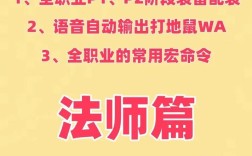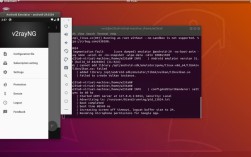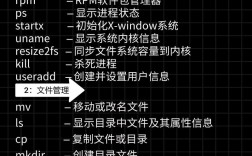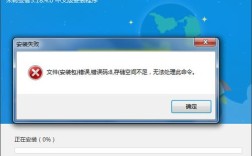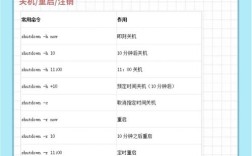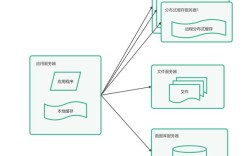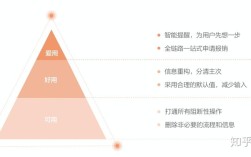在Linux系统中,改变文件所有者是一项常见的系统管理操作,通常用于调整文件或目录的访问权限和管理责任,这一操作主要通过chown命令实现,chown是"change owner"的缩写,允许用户将文件或目录的所有权从一个用户或组转移到另一个用户或组,正确使用chown命令对于系统安全和权限管理至关重要,尤其是在多用户环境中或需要恢复文件所有权时。
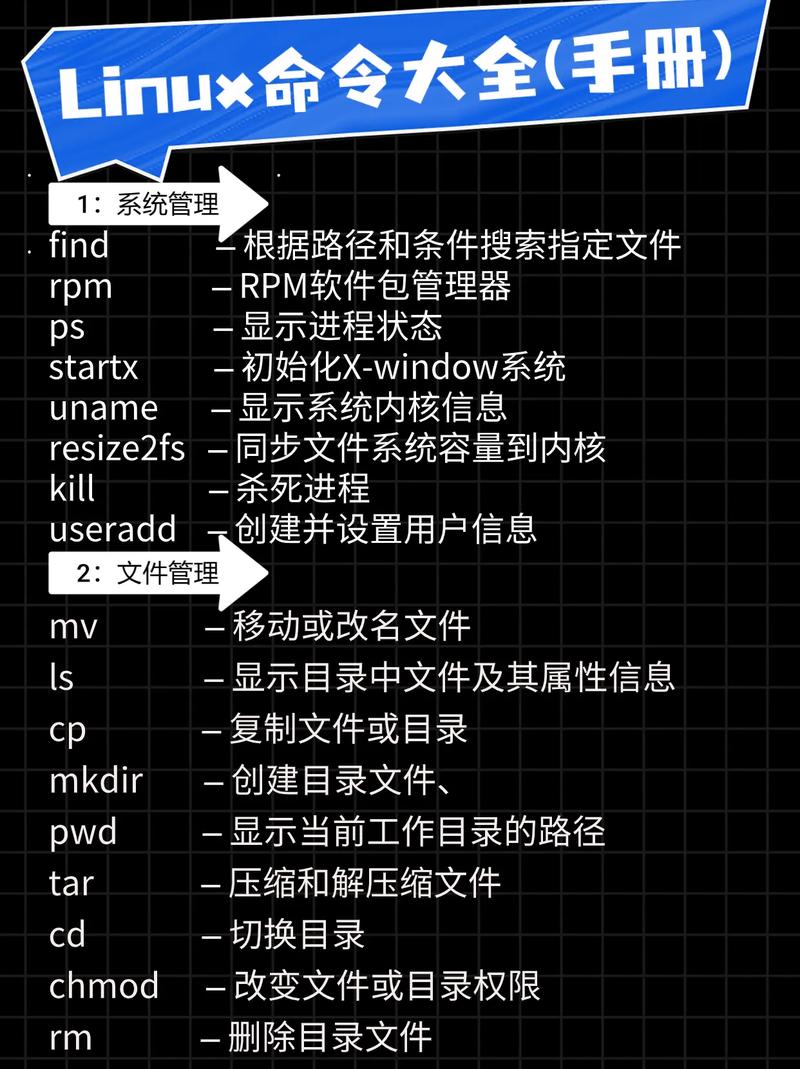
chown命令的基本语法
chown命令的基本语法结构如下:
chown [选项] 所有者:组 文件或目录
所有者可以是用户名或用户ID(UID),组可以是组名或组ID(GID),如果省略组部分,则仅改变所有者而不改变所属组;如果使用冒号但省略组,则所有者不变但所属组会被重置为与所有者同名的组(例如chown user:会将文件的组改为user组),常见的选项包括:
-R或--recursive:递归地改变目录及其所有子文件和子目录的所有者。-v或--verbose:显示详细的操作信息,便于确认哪些文件被修改。-c或--changes:仅当所有者实际改变时才显示信息。--reference=文件:参考指定文件的所有者和组,应用到目标文件上。
改变文件所有者的具体操作
改变单一文件的所有者
如果需要将文件example.txt的所有者从当前用户改为user1,可以使用以下命令:
chown user1 example.txt
执行后,example.txt的所有者将变为user1,所属组保持不变。
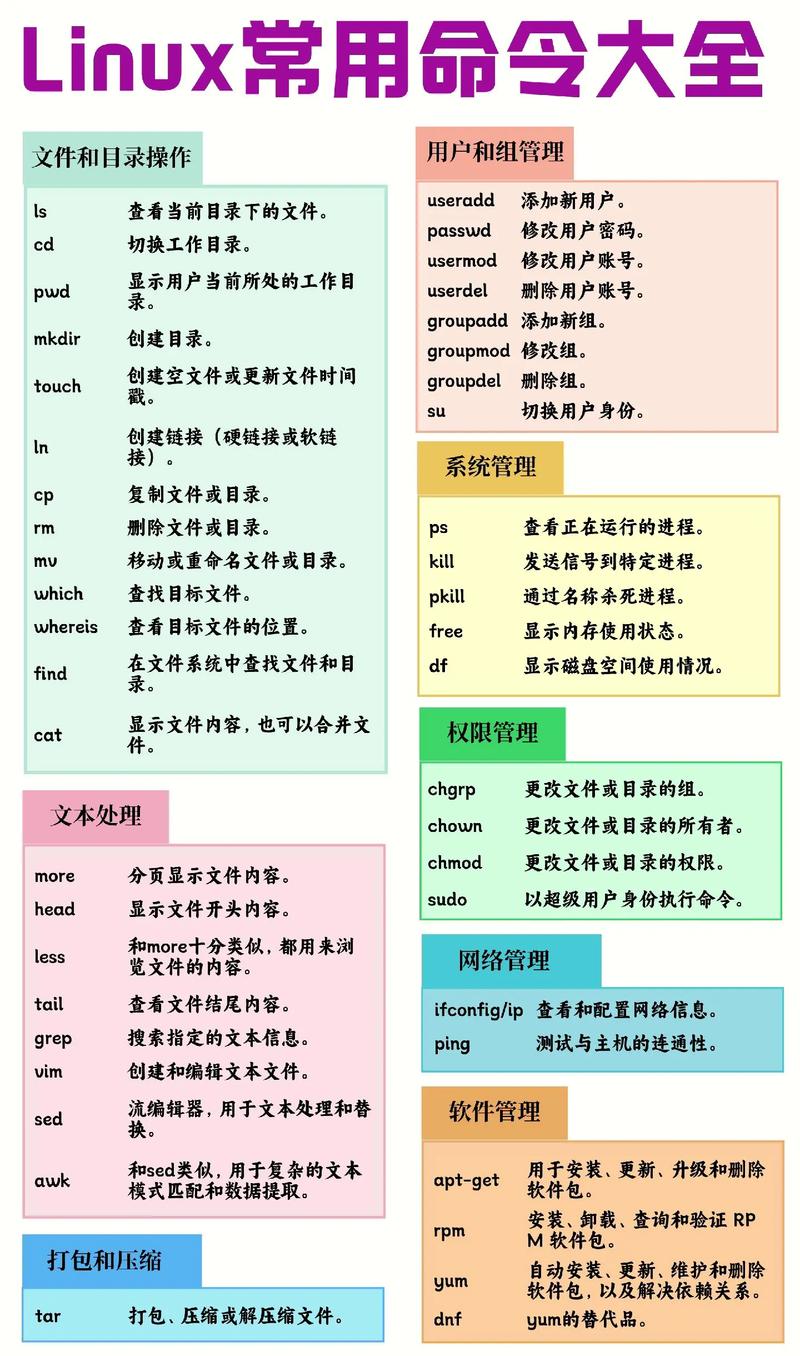
同时改变所有者和所属组
如果需要同时改变文件的所有者和所属组,例如将example.txt的所有者改为user1,所属组改为group1,可以使用:
chown user1:group1 example.txt
或者使用点号代替冒号(旧版语法):
chown user1.group1 example.txt
递归改变目录及其内容
对于目录/var/www及其所有子文件和子目录,如果需要将所有者递归改为webadmin,所属组改为webgroup,可以使用-R选项:
chown -R webadmin:webgroup /var/www
注意:递归操作可能影响大量文件,建议先使用-v选项查看将要修改的文件,避免误操作。
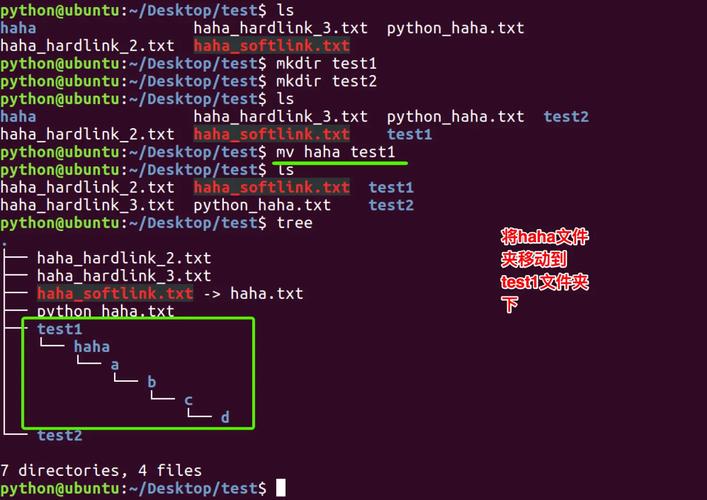
使用UID和GID
如果系统中用户名和组名不可用,可以直接使用数字形式的UID和GID,将UID为1005和GID为1005的所有者和组应用到文件data.log:
chown 1005:1005 data.log
参考其他文件的所有者
如果需要将文件config.conf的所有者和组设置为与template.conf一致,可以使用--reference选项:
chown --reference=template.conf config.conf
chown命令的注意事项
- 权限要求:只有
root用户或文件当前的所有者才能改变文件的所有权,普通用户只能改变自己拥有的文件的所有者(通常需要sudo权限)。 - 符号链接处理:默认情况下,
chown不会改变符号链接指向的文件,而是改变链接本身的所有者,如果需要改变链接指向的文件,需使用-h选项。 - 错误处理:如果指定的用户或组不存在,
chown会报错,建议提前使用id或getent命令验证用户和组是否存在。 - 批量操作:对于大量文件,可以结合
find命令使用,将/home目录下所有.log文件的所有者改为loguser:find /home -type f -name "*.log" -exec chown loguser {} \;
chown与其他权限命令的对比
为了更清晰地理解chown的作用,以下是与chmod和chgrp命令的对比:
| 命令 | 主要功能 | 示例 | 说明 |
|---|---|---|---|
chown |
改变文件所有者和所属组 | chown user:group file |
同时修改所有者和组,或仅修改所有者 |
chgrp |
仅改变文件所属组 | chgrp group file |
专门用于修改组,功能单一 |
chmod |
修改文件权限 | chmod 755 file |
修改读、写、执行权限,不涉及所有者 |
常见错误及解决方案
- "Operation not permitted"错误:通常是因为当前用户不是
root且不是文件的所有者,解决方案:使用sudo提权执行。 - "invalid user"错误:指定的用户或组不存在,解决方案:使用
id username或getent group groupname验证用户和组是否存在。
相关问答FAQs
Q1: 如何批量将目录下所有文件的所有者改为特定用户,但保留子目录的所有者不变?
A1: 可以使用find命令结合-type f(仅文件)和-exec选项实现,将/data目录下所有文件的所有者改为datauser,但不改变子目录的所有者:
find /data -type f -exec chown datauser {} \;
如果需要排除特定目录(如/data/backup),可以添加-path和-prune选项:
find /data -path "/data/backup" -prune -o -type f -exec chown datauser {} \;
Q2: 为什么使用chown -R递归修改目录后,部分文件的所有者仍未改变?
A2: 可能的原因包括:
- 文件被其他进程锁定,导致
chown无法修改,可以尝试停止相关进程后再执行。 - 文件系统权限限制(如只读文件系统),检查文件系统状态(
df -h)并确保有足够权限。 - 符号链接指向的文件未被修改,默认情况下,
chown -R不改变符号链接指向的文件,需添加-h选项:chown -Rh user:group /directory